Razvijte PowerPoint preglednik koristeći .NET Cloud SDK.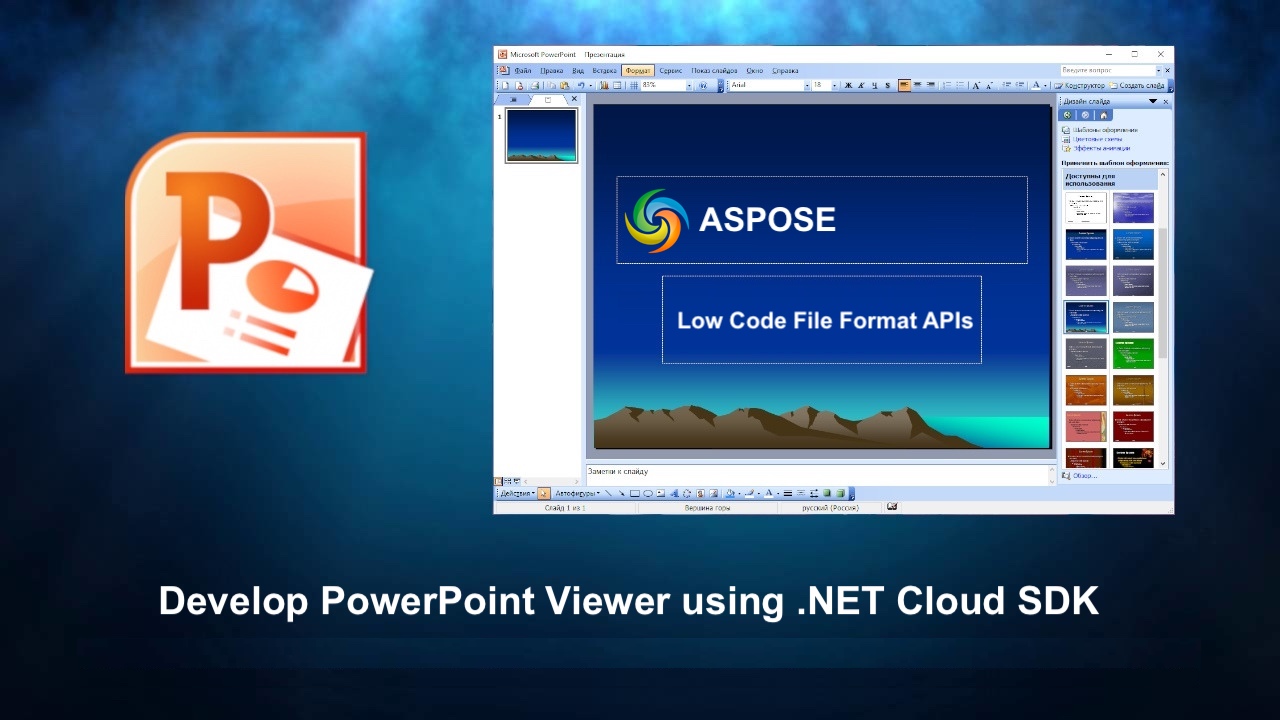
Bilo da prikazujete prodajne ponude, isporučujete obrazovni sadržaj ili dijelite ažuriranja projekta, namjenska aplikacija za pregled PowerPoint otvara svijet mogućnosti.
- PowerPoint obrada sa .NET Cloud SDK
- Pretvorite PowerPoint u HTML koristeći C# .NET
- PPT u JPG konverzija koristeći C# .NET
- Pretvorite PPTX u HTML ili JPG koristeći cURL komande
PowerPoint obrada sa .NET Cloud SDK
Aspose.Slides Cloud SDK za .NET je moćan alat koji pruža širok spektar mogućnosti za rad sa PowerPoint prezentacijama. Pomoću ovog SDK-a možete izvoditi različite operacije kao što su kreiranje, uređivanje, pretvaranje i programski manipuliranje PowerPoint datotekama. Podržava konverziju između različitih formata prezentacije. Možete čak i pretvoriti PowerPoint datoteke u druge formate kao što su PDF, slike ([JPG](https://docs.fileformat.com/image/jpeg /), PNG, TIFF, itd.), [HTML] (https://docs.fileformat.com/web/html/), i još mnogo toga. Dakle, ova fleksibilnost vam omogućava da svoje prezentacije dijelite u različitim formatima pogodnim za različite platforme i uređaje.
Zahvaljujući ovim nevjerovatnim mogućnostima, možemo prikazati PowerPoint u HTML ili slikovnim formatima i prikazati ih u web pretraživaču.
Sada, da biste koristili SDK, pretražite Aspose.Slides-Cloud u NuGet menadžeru paketa i kliknite na dugme Dodaj paket. Također, posjetite odjeljak brzi početak da naučite korake kako kreirati račun preko kontrolne table u oblaku (ako nemate postojeći).
Pretvorite PowerPoint u HTML koristeći C# .NET
Jedna od prvih opcija za pregled PowerPoint prezentacija bez potrebe za posebnim softverom je njihova konverzija u HTML format. PowerPoint konverzija u HTML donosi brojne prednosti koje proširuju domet i pristupačnost vašim prezentacijama. Nadalje, HTML je široko podržan format, omogućava da se vaše prezentacije gledaju na bilo kojem uređaju ili platformi, eliminirajući probleme s kompatibilnošću. Na kraju, mogućnosti responzivnog dizajna HTML-a osiguravaju da se vaše prezentacije prilagode različitim veličinama ekrana, pružajući optimalno iskustvo gledanja vašoj publici.
Dakle, koristite sljedeći isječak koda da pretvorite PowerPoint u HTML na mreži.
// Za više primjera, posjetite https://github.com/aspose-slides-cloud
// Preuzmite akreditive klijenta sa https://dashboard.aspose.cloud/
string clientSecret = "7f098199230fc5f2175d494d48f2077c";
string clientID = "ee170169-ca49-49a4-87b7-0e2ff815ea6e";
// kreirajte instancu SlidesApi
SlidesApi slidesApi = new SlidesApi(clientID, clientSecret);
// Pozovite API za pretvaranje PowerPoint slajdova u HTML format
var responseStream = slidesApi.DownloadPresentation("Summer invitations.pptx", ExportFormat.Html);
// Spremite rezultirajući HTML na lokalni disk
using var pdfStream = File.Create("converted.html");
responseStream.CopyTo(pdfStream);

Slika: - Pregled pretvorbe PowerPoint u HTML.
U nastavku je dato objašnjenje gore navedenog isječka koda.
- Prvo, kreirajte instancu klase SlidesApi u koju prosljeđujemo akreditive klijenta kao argumente.
- Pozovite metodu DownloadPresentation(…) da pretvorite PowerPoint slajdove u HTML format i vratite izlaz kao Stream objekat.
- Spremite rezultirajući HTML na lokalni disk.
PPT u JPG konverzija koristeći C# .NET
S druge strane, još jedno održivo rješenje je pretvaranje PowerPoint prezentacija u formate rasterskih slika, tj. JPG, a zatim prikaz slike unutar web stranice. Pretvorba PowerPoint u JPG nudi nekoliko prednosti koje ga čine popularnim izborom za dijeljenje i distribuciju prezentacija.
- Prvo, JPG je široko podržan format slike koji se lako može pregledati na različitim uređajima i platformama bez potrebe za posebnim softverom.
- Drugo, JPG datoteke su obično manje veličine u poređenju sa PowerPoint datotekom.
- Treće, JPG format čuva vizuelni integritet slajdova, uključujući boje, slike i grafiku, što ga čini pogodnim za deljenje visokokvalitetnih snimaka prezentacije.
// Za više primjera, posjetite https://github.com/aspose-slides-cloud
// Nabavite vjerodajnice klijenta sa https://dashboard.aspose.cloud/
string clientSecret = "7f098199230fc5f2175d494d48f2077c";
string clientID = "ee170169-ca49-49a4-87b7-0e2ff815ea6e";
// kreirajte instancu SlidesApi
SlidesApi slidesApi = new SlidesApi(clientID, clientSecret);
// Pročitajte ulaznu PowerPoint prezentaciju sa lokalnog diska
using var slideStream = File.OpenRead("Colorful conference presentation.pptx");
slidesApi.UploadFile("Colorful conference presentation.pptx", slideStream);
// pozovite API za pretvaranje svih PowerPoint slajdova u JPG format
using var responseStream = slidesApi.DownloadPresentation("Colorful conference presentation.pptx", ExportFormat.Jpeg, null, null);
// Spremite rezultirajuće JPG slike na lokalni disk
using var pdfStream = File.Create("output.zip");
responseStream.CopyTo(pdfStream);

Slika :- Pregled pretvorbe PowerPoint u JPG.
Ispod su detalji o gore navedenom dijeljenom isječku koda.
- Kreirajte instancu klase SlidesApi dok prenosite akreditive klijenta kao argumente njegovom konstruktoru.
- Pročitajte ulaznu PowerPoint prezentaciju i otpremite je u skladište u oblaku.
- Pozovite metodu DownloadPresentation(…) i proslijedite vrijednost
ExportFormat.Jpegkao argument. Izlaz se vraća kao instanca toka.- Sačuvajte izlaz kao zip arhivu na lokalnom disku.
Pretvorite PPTX u HTML ili JPG koristeći cURL komande
Aspose.Slides Cloud API pruža RESTful sučelje, što znači da možete komunicirati s njim koristeći standardne HTTP metode kao što su GET, POST, PUT i DELETE. Dok je cURL alat za komandnu liniju koji vam omogućava da napravite HTTP zahteve i obično se koristi za interakcije API-ja. Stoga možemo pretvoriti PowerPoint u HTML ili JPG slike koristeći cURL komande. Ovaj pristup nudi nekoliko prednosti:
- Prvo, pruža jednostavan i efikasan način za automatizaciju procesa konverzije.
- Drugo, upotreba cURL komandi za PPTX u HTML ili JPG konverziju obezbeđuje nezavisnost od platforme.
Dakle, prateći cURL pristup, možete iskoristiti snagu mogućnosti konverzije Aspose.Slides Cloud-a dok istovremeno koristite jednostavnost, fleksibilnost i međuplatformsku kompatibilnost koje nude cURL komande.
Sada, moramo izvršiti sljedeću naredbu da generišemo accessToken na osnovu akreditiva našeg klijenta.
curl -v "https://api.aspose.cloud/connect/token" \
-X POST \
-d "grant_type=client_credentials&client_id=ee170169-ca49-49a4-87b7-0e2ff815ea6e&client_secret=7f098199230fc5f2175d494d48f2077c" \
-H "Content-Type: application/x-www-form-urlencoded" \
-H "Accept: application/json"
Izvršite sljedeću naredbu da konvertujete PPTX u HTML format.
curl -v "https://api.aspose.cloud/v3.0/slides/{inputPPT}/Html?slides=3" \
-X POST \
-H "accept: multipart/form-data" \
-H "authorization: Bearer {accessToken}" \
-H "Content-Type: application/json" \
-d "{}" \
-o "{resultantHTML}"
Zamijenite {inputPPT} imenom PowerPointa dostupnog u pohrani u oblaku. Zatim zamijenite {accessToken} sa JWT pristupnim tokenom i {resultantHTML} imenom rezultirajućeg HTML fajla koji će biti pohranjen na lokalnom disku.
Nadalje, da biste pretvorili PowerPoint u JPG format, izvršite sljedeću naredbu.
curl -v "https://api.aspose.cloud/v3.0/slides/{sourceFile}/Jpeg?slides=2%2C7" \
-X POST \
-H "accept: multipart/form-data" \
-H "authorization: Bearer {accessToken}" \
-H "Content-Type: application/json" \
-d "{ \"DefaultRegularFont\": \"string\", \"FontFallbackRules\": [ { \"RangeStartIndex\": 0, \"RangeEndIndex\": 0, \"FallbackFontList\": [ \"string\" ] } ], \"FontSubstRules\": [ { \"SourceFont\": \"string\", \"TargetFont\": \"string\", \"NotFoundOnly\": true } ]}" \
-o "{resultantZIP}"
Umjesto da konvertujemo sve slajdove prezentacije u JPG slike, dali smo instrukcije samo da konvertujemo slajdove broj 2 i 7.
Zaključak
U ovom članku istražili smo dva moćna pristupa za pretvaranje PowerPoint prezentacija: pretvaranje PowerPointa u HTML i pretvaranje PowerPointa u JPG. Bilo koji od ovih pristupa može se koristiti za razvoj aplikacije PowerPoint preglednika. Međutim, obje metode nude jedinstvene prednosti.
Kada pretvarate PowerPoint u HTML, dobijate mogućnost da svoje prezentacije ugradite direktno u web stranice, čineći ih interaktivnim i lako dostupnim na različitim uređajima i platformama. Ovaj pristup vam omogućava da zadržite originalno oblikovanje, animacije i interaktivnost slajdova, stvarajući besprijekorno i zanimljivo korisničko iskustvo.
S druge strane, pretvaranje PowerPointa u JPG pruža zgodan način za generiranje visokokvalitetnih snimaka slike svakog slajda. Ovaj pristup je posebno koristan kada trebate podijeliti ili distribuirati pojedinačne slajdove kao samostalne slike.
Sve u svemu, mogućnost pretvaranja PowerPointa u HTML i JPG otvara nove puteve za predstavljanje, dijeljenje i prenamjenu vašeg PowerPoint sadržaja, nudeći poboljšanu pristupačnost, svestranost i vizualno predstavljanje.
Korisni linkovi
povezani članci
Toplo preporučujemo da posjetite sljedeće blogove: